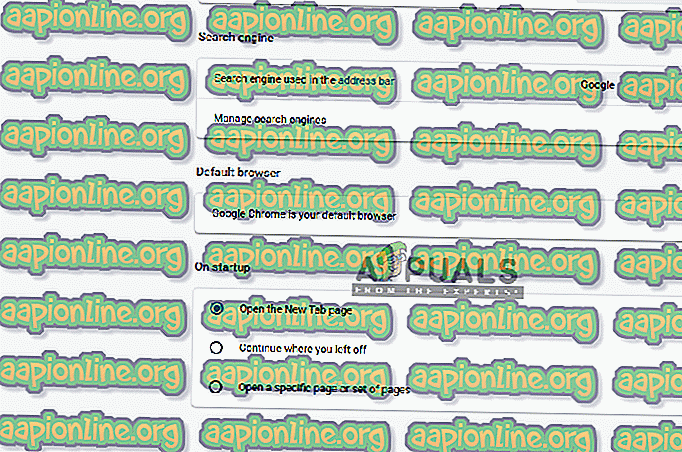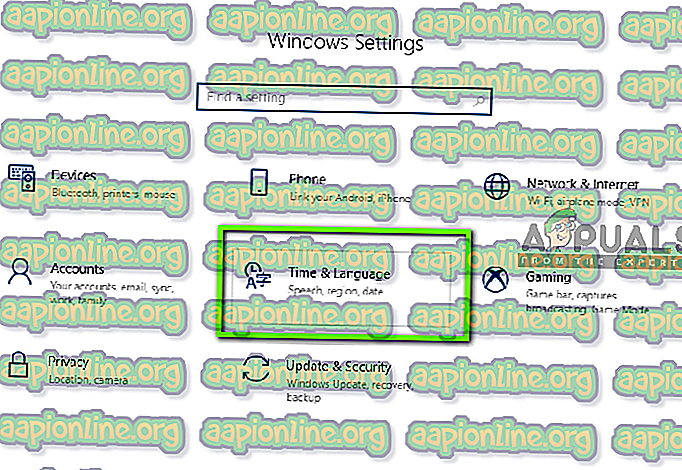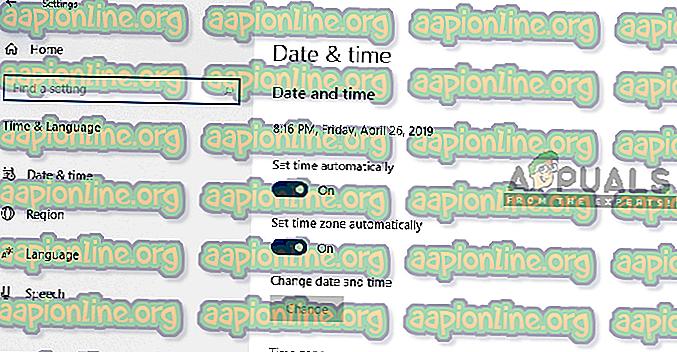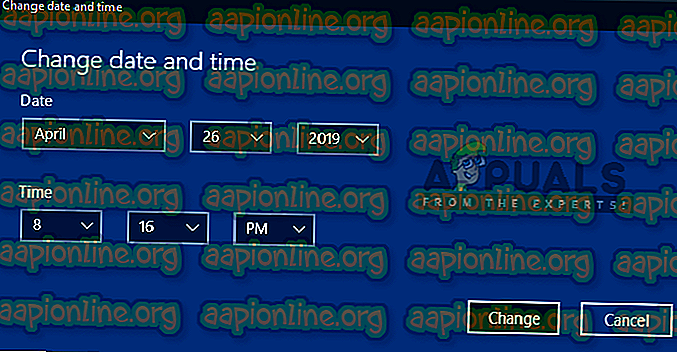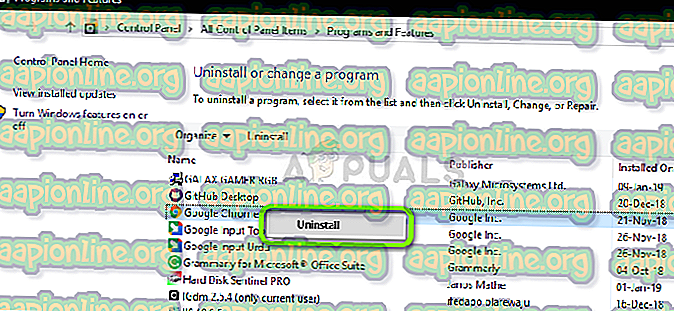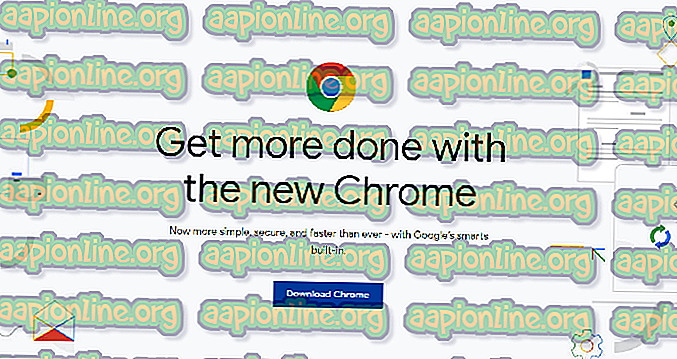Pataisymas: „DirecTV“ dabar neveikia „Chrome“
„DirecTV“ yra Amerikos palydovų paslaugų teikėja, kuri yra „AT&T“ dukterinė įmonė. Ja naudojasi tūkstančiai vartotojų ir ji dažnai laikoma perėjimo prie palydovo transliavimo paslauga. Pastaruoju metu platforma taip pat tapo prieinama „Android“ ir „iOS“ įrenginiams.

Naudodamiesi paslauga „Google Chrome“, vartotojai susiduria su daugybe skirtingų problemų, kai kai kurioms iš jų priskiriamas vaizdo įrašas nerodomas, įstrigęs buferis arba ekranas užstrigęs visiškai. Yra keletas klaidų variantų, kurie gali atsirasti jūsų pabaigoje ir nėra čia išvardyti. Šiame straipsnyje mes išsiaiškinsime visas įmanomas priežastis, kodėl šios problemos atsiranda ir kaip galima jas pašalinti.
Dėl ko „DirecTV Now“ neveikia „Google Chrome“?
Kadangi „DirecTV Now“ transliuoja tokius vaizdo įrašus kaip „Netflix“ ar „YouTube“, jų neveikimo priežastys yra panašios į jo kolegų. Mes atlikome išsamią apklausą ir, surinkę visus rezultatus, padarėme išvadą, kad šios priežastys kyla dėl kelių priežasčių. Kai kurie iš jų yra išvardyti žemiau:
- Sugadinti talpyklos duomenys: beveik kiekviena svetainė (ypač srautinio perdavimo paslaugos) naudoja „Google Chrome“ talpyklą, kur saugo laikinus duomenis. Šie duomenys kartais sugadinami ir sukelia problemų.
- Keli skirtukai: Taip pat teko susidurti su keliais atvejais, kai svetainė buvo atidaryta keliuose skirtukuose, ji nebuvo tinkamai transliuojama.
- Plėtiniai ir skelbimų blokatoriai: plėtiniai ir skelbimų blokatoriai keičia jūsų žiniatinklio patirtį analizuodami srautą ir teikdami skirtingas paslaugas ar funkcijas. Tai kartais prieštarauja jūsų naršyklei ir sukelia keletą problemų.
- Neteisingas laikas: „ DirecTV“ dabar naudoja kompiuterio laiką savo vidinėms reikmėms. Netinkamas laikas gali prieštarauti jo mechanikai ir gali nustoti veikti.
- Serverio prastovos: „ DirecTV“ dabar, kaip ir kitose tarnybose, serveriai nutraukiami kiekvieną kartą. Čia nieko negalite padaryti, išskyrus laukimą.
Įsitikinkite, kad turite savo įgaliojimus, nes gali reikėti vėl prisijungti prie platformos. Be to, įsitikinkite, kad esate prisijungę kaip administratorius.
1 sprendimas: uždarykite kelis atidarytus skirtukus
Kaip ir „Netflix“, „DirecTV Now“ taip pat nepalaiko kelių skirtukų. Vaizdo įrašas užstringa grojant arba nesudaromas buferis. Tai yra labai dažnas scenarijus ir keli skirtukai paprastai nepalaikomi šiose vaizdo platformose, nes užpakalinis serveris gali tik sekti tik vieną veikiantį egzempliorių bet kuriuo metu.

Kai atidarote kelis skirtukus, vietoj vieno yra du perdavimai, o užpakalinė programa negali sekti, kurį srautą naudoti jūsų sąskaitoje. Taigi uždarykite visus papildomus skirtukus, kuriuos naudojate, ir pabandykite dar kartą naudoti paslaugą.
2 sprendimas: Talpyklos ir laikinųjų duomenų išvalymas
Svetainės / paslaugos naudoja talpyklą laikiniems duomenims apie vykdomą veiksmą arba nuostatoms, kurios naudojamos vėl ir vėl, laikyti. Šie duomenys gali būti sugadinti arba pakliūti į klaidų būseną retkarčiais. Dėl šios problemos gali būti sustabdyta „DirectTV Now“ veikla ir gali būti neleidžiama naudotis vaizdo įrašais. Šiame sprendime pereisime prie „Chrome“ nustatymų ir išvalysime talpyklą bei laikinuosius duomenis.
- Įveskite „ chrome: // settings “ į „Google Chrome“ adreso juostą ir paspauskite Enter. Tai atvers naršyklės nustatymus.
- Eikite į puslapio apačią ir spustelėkite „ Advanced “.
- Išplėtus meniu „Advanced“, skyriuje „ Privatumas ir saugumas “ spustelėkite „ Išvalyti naršymo duomenis “.
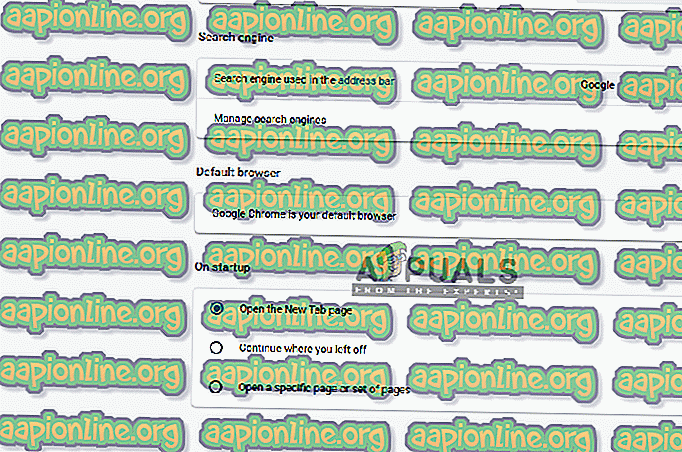
- Pasirodys kitas meniu, patvirtinantis elementus, kuriuos norite išvalyti, kartu su data. Pasirinkite „ Visą laiką “, pažymėkite visas parinktis ir spustelėkite „ Išvalyti naršymo duomenis “.
- Išvalę slapukus ir naršę duomenis, visiškai paleiskite kompiuterį .
3 sprendimas: visų plėtinių ir skelbimų blokatorių išjungimas
Yra didžiulė vartotojų bazė, kurią vartotojai naudoja ad blokatoriais, kai jie naudojasi „DirecTV Now“. Nors tokie plėtiniai kaip reklamos blokatoriai pagerina vartotojo patirtį, yra keletas atvejų, kai jis prieštarauja ir blokuoja „autentiško turinio“ rodymą jūsų ekrane. Tas pats atvejis nutinka ir su „DirecTV Now“. Turėtumėte pabandyti išjungti visų tipų plėtinius, kuriuos naudojate, ir išsiaiškinti, ar tai pašalina problemą.

Norėdami patikrinti naršyklės plėtinius „Chrome“, adreso juostoje įveskite „ chrome: // extensions “ ir paspauskite „Enter“. Galite išjungti bet kurį plėtinį, panaikindami žymėjimą „įjungti“ parinktį . Tai automatiškai neleis plėtiniui atlikti jokių jūsų vartotojo sąsajos pakeitimų. Iš naujo paleiskite naršyklę ir patikrinkite, ar įmanoma srautiniu būdu transliuoti vaizdo įrašus.
Pastaba: pabandykite išjungti kiekvieną plėtinį (įskaitant visus vaizdo grotuvų priedus). Tai gali padėti pašalinti triktis, jei problemą sukelia kokia nors konkreti programa.
4 sprendimas: Pataisykite laiką savo kompiuteryje
„DirecTV“ dabar užrašo laiką vietiniame kompiuteryje ir naudoja jį vidiniams tikslams užpakaliniuose serveriuose. Jei laikas prie kompiuterio ir jūsų regiono nesutampa, gali pasirodyti, kad tai yra problema. Panašūs atvejai pastebimi transliuojant „Netflix“ ar „YouTube“. Taip pat matėme atvejų, kai „automatinis laikas“ nebuvo teisingas, todėl būtinai patikrinkite ir rankiniu būdu.
- Paspauskite „ Windows + S“, kad paleistumėte paieškos juostą. Dialogo lange įveskite „ settings“ ir atidarykite rezultatą. Dabar spustelėkite „ Laikas ir kalba“ .
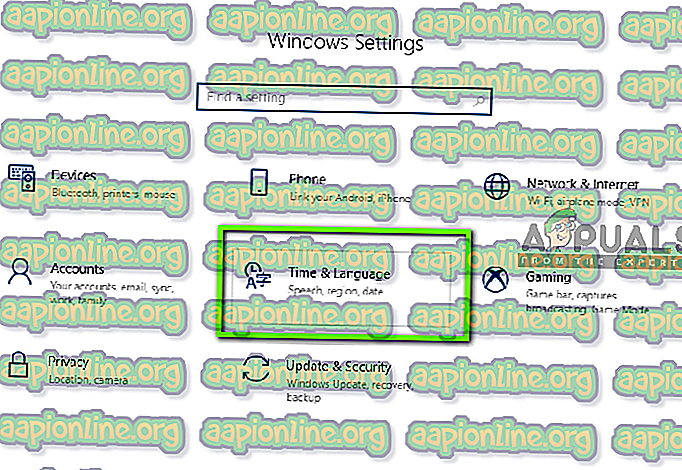
- Dabar pasirinkite duomenų ir laiko skirtuką. Patikrinkite, ar teisingai nustatyta data ir laikas. Jei ne, atžymėkite parinktis, kurios sako „ nustatyti laiką automatiškai “ ir „ nustatyti laiko juostą automatiškai “.
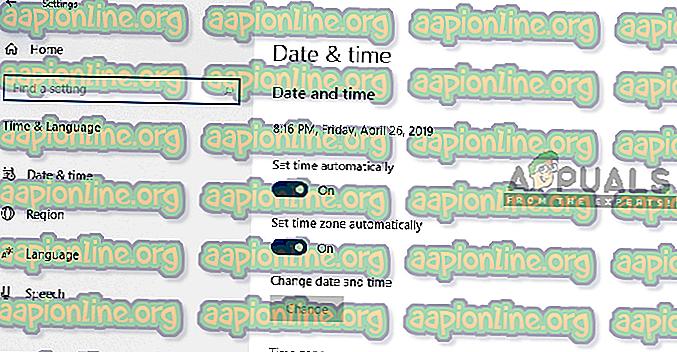
- Spustelėkite „ Keisti “, esantį po Pakeisti datą ir laiką. Atitinkamai nustatykite laiką ir taip pat pasirinkite sau tinkamą laiko juostą. Be to, išjunkite „ Automatinio sinchronizavimo laiką “.
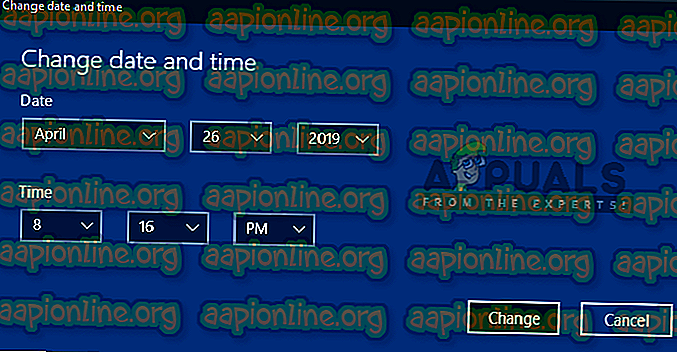
- Išsaugokite pakeitimus ir išeikite. Iš naujo paleiskite „Chrome“ naršyklę ir patikrinkite, ar problema išspręsta.
5 sprendimas: Patikrinkite, ar serveriai prisijungę
Kadangi „DirecTV Now“ taip pat seka serverio infrastruktūrą, turėtumėte patikrinti, ar paslauga netgi prieinama, ar ne. Kaip ir visos kitos transliavimo platformos, „DirecTV Now“ taip pat turi šiek tiek prastovų. Tai gali būti dėl serverio priežiūros ar kai kurios sistemos problemos ar klaidos.

Turėtumėte patikrinti tokias svetaines kaip „Down Detector“ arba ieškoti atitinkamuose forumuose (tokiuose kaip „Reddit“) ir patikrinti, ar serveriai tikrai neveikia. Būkite visiškai tikri, kad serveriai veikia ir veikia, kitaip jūs eikvojate savo laiką trikčiai šalinti.
6 sprendimas: iš naujo įdiekite „Google Chrome“
Maždaug 2017 m. Viduryje „DirecTV“ paskelbė, kad palaikys savo žiniatinklio paslaugas tik „Google Chrome“ naršyklėje. Taip nutiko todėl, kad kitos naršyklės buvo naudojamos retai, ir nebuvo prasmės teikti nuolatinį palaikymą. Kadangi galite naudoti tik „Chrome“ ir jei neskaitant bandote visus sprendimus išbandyti visus sprendimus, gali būti, kad kalta pati jūsų naršyklė. Šiame sprendime pašalinsime teisingą „Chrome“ diegimą ir įdiekime naują kopiją.
- Paspauskite „Windows + R“, dialogo lange įveskite „ appwiz.cpl “ ir paspauskite „Enter“.
- Patekę į programų tvarkytuvę suraskite „ Google Chrome“, dešiniuoju pelės mygtuku spustelėkite ją ir pasirinkite Pašalinti .
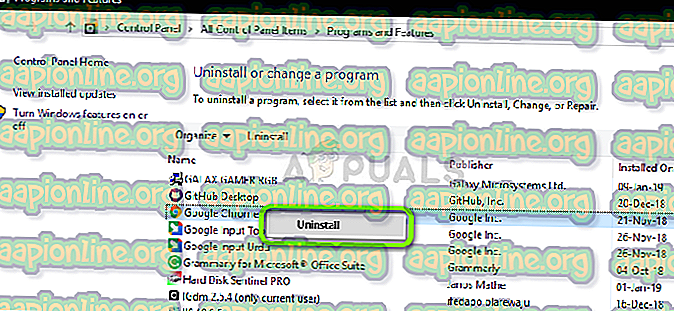
- Dabar paspauskite „Windows + R“ ir įveskite adresą „% appdata%“ ir paspauskite „Enter“.
- Įvedę programos duomenis ieškokite „ Google“> „Chrome“ . Ištrinkite „Chrome“ aplanką iš katalogo.
- Dabar eikite į oficialią „Google Chrome“ svetainę ir atsisiųskite naujausią versiją į pasiekiamą vietą.
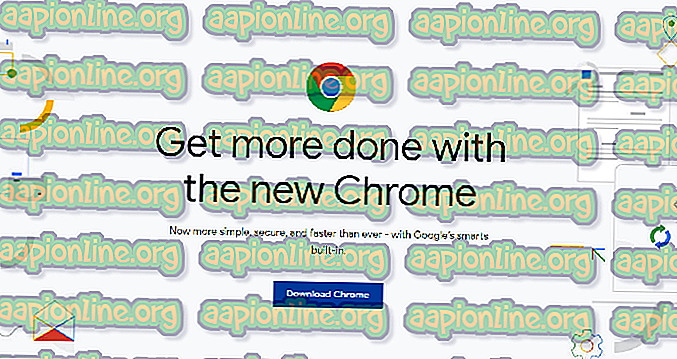
- Paleiskite vykdomąjį failą ir įdiekite „Chrome“. Dabar pabandykite pasiekti „DirecTV Now“ ir pažiūrėkite, ar problema išspręsta.